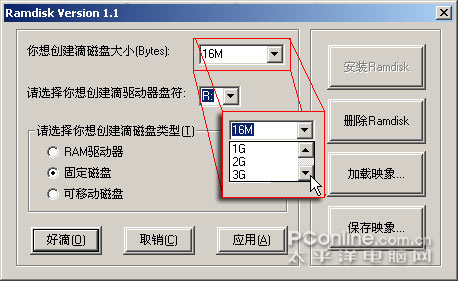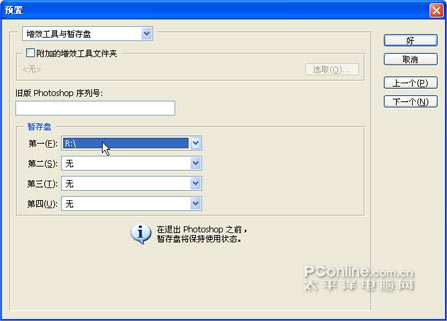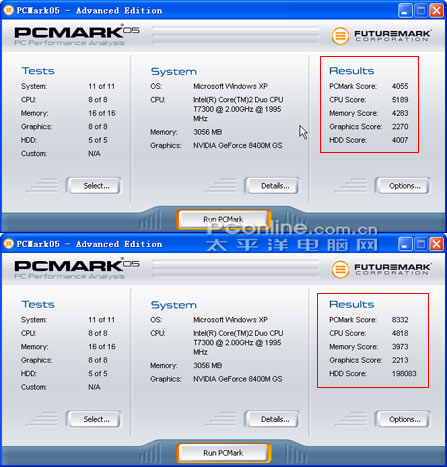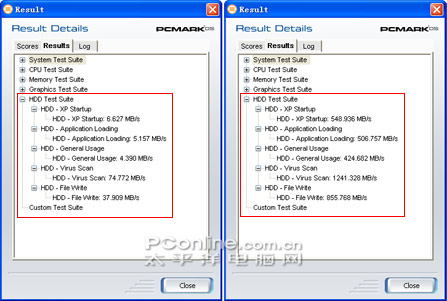|
问题二:如何让笔记本用尽4GB内存? 经过上面的介绍,通过双通道2GB内存的组合,笔记本终于用上4GB内存了,打开电脑看配置,“4GB”字样着实让人兴奋不已。但新的问题来了:对于大部分用户来说,1GB内存已经完全够用,那么升级到了4GB内存后,剩下的3GB内存不是白白浪费了?确实如此!所以,下面我们要介绍的正是如何把剩下的3GB内存也物尽所用! 用Ramdisk把内存变成超高速硬盘 大家知道,现在的DDR2 667以上内存的存取速度平均可达4000MB/s,而一般的2.5英寸5400转笔记本硬盘读写速度仅为50MB/s左右,可见内存与硬盘之间的数据存取速度的差距。所以如果能够把内存当作硬盘来使用,那将会是多么赏心悦目的事情。 事实上这已经不再是幻想,目前有多个软件支持把内存“变”成硬盘,如由Cenatek推出的RAMDiskVE和SuperSpeed推出的RAMDisk Plus8等都能实现。不过这些软件一般只支持几十兆或几百兆的容量转换,有一定的局限性。我们这里使用的是由网友自行改进过的Ramdisk Version 1.1,该改进版可以实现最大3GB的内存划分为虚拟硬盘,而且经测试稳定可靠。 使用Ramdisk生成的虚拟硬盘与内存的特性完全一样,包括超高存取速度、所存储的数据断电不保存等。从任务管理器窗口也可以看到,我们划分出1GB作为硬盘使用以后,PF内存使用率也随之由原来的207MB提升到1.2GB,也就是说在系统内存非常足够的情况下把剩余的1GB内存也充分利用了起来,而且不会影响整机性能。 当然,如果你觉得3GB太多了,也可以只使用2GB内存,剩下的2GB都划分为虚拟硬盘使用,这样就有了更多的发挥空间了。事实上对于大部分用户来说,1GB的内存已经完全满足需求了,所以,划分3GB内存出来作为虚拟硬盘当然也是完全可以的!
由于该Ramdisk Version 1.1软件为绿色版本,因此使用起来非常简单,打开后直接选择需要创建的“磁盘大小”和“磁盘符”,再选择“固定磁盘”,按“应用”或“好滴”就OK。右下角有个加载映象和保存映象的按钮,估计是COPY备份所创建磁盘里的数据用的,大家不妨自己试着研究一下,这里就不再多说。 由于几大硬盘测试软件均未能认出由内存划分出来的虚拟硬盘,所以未能对这个“硬盘”进行存取性能测试,因此我们决定用最传统的实际应用办法进行。 Ramdisk虚拟硬盘实战——Photoshop处理 我们知道在Photoshop运行过程中,程序需要占用和消耗非常大的缓存空间,利用这一点,我们把Photoshop的缓存地址设置在R盘,即所设虚拟硬盘。然后进行Photoshop相关测试。缓存设置方法:编辑-->预置-->增效工具与暂存盘。 Test1:在Photoshop制定一个批处理动作test,由于此动作涉及镜头光晕、染色玻璃、径向模糊、壁画等高级特效,因此需要消耗更大缓存。设置前后分别测试Photoshop批处理3张图片所花费的时间,看缓存空间设置在本地硬盘上和设置在“虚拟硬盘”上的速度有没有明显差别。 Test2:制作一个大容量分别达100MB和700MB的PSD文件,前后分别测试Photoshop打开该PSD文件所花费的时间。 注:需连续处理或打开两次相关文件,记录第二次成绩为准。
从测试结果来看,划分并使用1GB虚拟硬盘作为缓存区时,批处理3张图片的速度为默认状态的2.54倍,划分2GB时由于内存和缓存均充足因此速度不再有什么变化。 另据我们观察,未设置虚拟硬盘为缓存之前,在Photoshop批处理工作过程中会出现页面假死和图片显示不完全现象,同时打开其它软件显得比较费劲;而在设置后就显得十分顺畅,同时还可以进行其它操作,这也一定程度上说明了使用内存作为缓存的优势。 打开PSD文件测试中,2GB Ramdisk下用时7秒,超出默认状态下的3倍。其它未能测出成绩的原因是缓存空间不足,因为Photoshop运行过程中缓存空间需求非常大,特别是大文件处理的时候,我们所划分的1GB和2GB空间就不够用了。 Ramdisk虚拟硬盘实战——PCmark2005测试 接下来,我们同样分配了2GB内存作为虚拟硬盘,并把PCmark2005程序安装在此虚拟硬盘上,点击运行。测试结果让人大惊失色,硬盘HDD项目得分竟然高达19万,比传统测试高出接近50倍,同时也令总得分超过2倍。
再看HDD子项目中,最高的HDD-Application Loading缓冲测试更是高达98倍,让人目瞪口呆。 我们分析了个中原因,其实很简单,由于内存的存储速度比硬盘要高出许多,因此就是在硬盘测试项目中,数据的存取传输相当于在“硬盘与内存(虚拟硬盘)”之间进行,因此理所当然的就会比常规的在“硬盘与硬盘”之间高出许多。 由此我们想到,是否所有的软件安装在Ramdisk里运行,速度都会高出许多呢?笔者试了多个软件,发现并未能如想象中快多少,因为许多软件都主要是通过系统的缓存来运行,与软件的安装位置无关的。只有自身带有缓存设置的软件如Photoshop和Office等,把软件的缓存设置在Ramdisk里效果才是最明显的。
|
||||||||||||||||||||||||||||||||||||||||||||||||
正在阅读:全国独家:双通道4GB内存评测与最佳应用指导全国独家:双通道4GB内存评测与最佳应用指导
2007-09-14 09:04
出处:PConline原创
责任编辑:weixianyin
键盘也能翻页,试试“← →”键
| 本文导航 | ||
|